Як обійти прив'язаний обліковий запис google на samsung. Як скинути налаштування на андроїд і потім відновити свої дані. Обхід через підключення до Wi-Fi
Реєструючи обліковий запис Google на телефоні або планшеті під Android, ви погоджуєтесь з однією неявною умовою: вас впустять, але не випустять. Ні, хтось не візьме ваш аккаунт у полон і не «прибиває» назавжди до девайсу, просто зареєструвати пошту Gmail і зробити її своїм обліковим записом — набагато зрозуміліша і очевидніша операція, ніж її видалення. Втім, способів видалити обліковий запис Google з Андроїд-пристрою існує достатньо. Просто вони не впадають у вічі.
Цей спосіб закладено у функції Android. Він підійде вам у таких випадках:
- Ви вирішили передати свій гаджет у володіння близької людини і вас не бентежить, що вона отримає доступ до ваших даних, контактів і програм, оскільки ви їй довіряєте.
- Вам потрібно видалити обліковий запис, щоб усунути несправність пристрою.
- Ви хочете авторизуватися під іншим обліковим записом.
За дані на планшеті чи смартфоні можете не переживати. Після зносу облікового запису вся належна йому інформація — програми, файли, контакти, особисті налаштування та інше, залишиться на місці. Якщо вас це влаштовує, поїхали:
- Запустіть програму «Параметри».
- Перейдіть до розділу "Особисті" -> "Облікові записи та синхронізація".
- У колонці праворуч виберіть потрібний обліковий запис Google (адреса пошти Gmail).
- Торкніться кнопки меню у верхньому правому куті екрана та виберіть опцію «Видалити обліковий запис».

- Підтвердьте згоду на видалення, введіть, якщо потрібно, пароль і після завершення операції перезавантажте девайс.
Щось пішло не так і обліковий запис не видаляється
Декілька разів доводилося стикатися з такою помилкою - при спробі видалення єдиного акаунту Google на Андроїді (власника гаджета) операція зависала і не завершувалася, поки не зупиниш її вручну. Обліковий запис при цьому залишався на місці.
Одне з рішень виявилося надзвичайно простим. Воно — для випадку, коли ви хочете авторизуватися на пристрої під іншим обліковим записом, зробити його власником, а видалити стару.
- Запустіть програму «Пошта Gmail», торкнувшись цієї піктограми.

- Відкрийте меню, приховане за кнопкою «Гамбургер» у верхньому лівому кутку екрана і натисніть «Додати обліковий запис».

- Виберіть Google.

- Якщо у вас вже є інший обліковий запис Gmail, натисніть кнопку «Існуючий». Якщо ні – «Новий». Якщо вибрано другий варіант, виконайте інструкції з реєстрації поштової скриньки, які ви отримаєте слідом.

- Далі знову зайдіть у налаштування програми «Пошта Gmail». Тепер там знаходяться 2 користувача – старий та новий. Один (як правило, старий) завантажений як основний, другий просто присутній у списку. Перейдіть на щойно доданого користувача, торкнувшись його піктограми.

- Після цього натисніть «Управління обліковими записами» і повторіть операцію видалення старого. Швидше за все, цього разу проблем не виникне. Другий обліковий запис залишиться єдиним і стане власником пристрою. Усі файли, контакти, налаштування та програми старого облікового запису будуть на місці.
На різних гаджетах і в різних версіях Android окремі пункти цієї інструкції можуть виконуватися не так, як описано. Але принцип скрізь той самий.
Видалення даних програми «Акаунти Google»
На деяких пристроях видалити свій обліковий запис можна ще одним нескладним способом. Запустіть системну утиліту "Параметри", перейдіть в розділ "Програми" на вкладку "Всі". Знайдіть у списку облікових записів Google і натисніть кнопку «Стерти дані».

На деяких прошивках слід прати дані не цієї програми, а служби Google.
Видалення облікового запису Google та всіх даних користувача (повернення пристрою до початкового стану)
Цей варіант можна застосувати у таких випадках:
- Якщо власник не пам'ятає пароль свого облікового запису і не може його відновити.
- Якщо такі способи видалення облікового запису працюють некоректно або функція заблокована шкідливою програмою.
- Перед продажем гаджета та в інших подібних випадках.
Видалити з телефону всі акаунти і всю інформацію користувача можна по-різному. Найпростіше це зробити через меню тієї ж програми «Параметри». У моєму прикладі кнопка скидання знаходиться в розділі "Особисті дані" - "Резервне копіювання".

На інших прошивках і підрозділ, і кнопка можуть називатися інакше і розташовуватись в іншому місці. Зокрема, на Samsung вона знаходиться в меню "Загальні" і називається "Архівація та скидання", на деяких Lenovo - у розділі "Відновлення та скидання" (кнопка "Скидання налаштувань"). На інших апаратах — деінде. Зверніться до цього посібника користувача.
Після натискання кнопки скидання Android попередить вас, що всі програми, налаштування та облікові записи будуть повністю видалені з планшета або телефону. Якщо ви погоджуєтеся, натисніть ще раз «Скинути налаштування» та зачекайте близько 5 хвилин. Після перезапуску ви отримаєте чистий пристрій.

Якщо девайс захищений паролем, який ви не пам'ятаєте, виконати скидання можна ще кількома способами:
- Через меню Recovery (опція Wipe Data/Factory Reset). Як потрапити до цього меню, читайте в інструкції до пристрою.
- Довгим натисканням утопленої кнопки Reset, яка знаходиться на корпусі телефону або планшета. На деяких моделях вона прихована під задньою кришкою.
Ще більш жорсткий метод видалення облікового запису, коли не допомагає абсолютно нічого, це перепрошивка девайса через комп'ютер, що аналогічно до переустановки Windows на ПК. Користувальницьких даних та програм після цього, зрозуміло, теж не залишиться.
Попередження: деякі планшети та телефони настільки міцно прив'язуються до облікового запису власника, що вимагають авторизації під ним навіть після скидання та перепрошивки. І обійти цей запит дуже і дуже непросто (єдиного рішення немає, для кожної марки девайса воно своє). Тому, поки ви маєте доступ до відомостей облікового запису Google, запишіть логін та пароль у записник або файл на іншому пристрої та зберігайте його в надійному місці.
Для тих, хто має права root
У тих, хто встиг отримати права суперкористувача на своєму девайсі, можливостей знести обліковий запис Google на одну більше, ніж у інших. Ви можете просто видалити файл accounts.db, в якому Android зберігає інформацію про облікові записи. Для цього вам знадобиться файловий менеджер з доступом до захищених службових даних, такої, як Root Explorer, і нічого більше.
Отже, запустіть Root Explorer, зайдіть у папку /data/system (на окремих прошивках - в /data/system/users/0/), відкрийте довгим торканням контекстне меню accounts.db і виберіть Видалити.

Як вийти з облікового запису Google Play, пошти та інших програм без видалення облікового запису на Андроїді
Деякі користувачі цікавляться, чи можна прибрати свій обліковий запис тільки з магазину Goolle Play, пошти Gmail та інших програм, де використовується авторизація, але зберегти всі файли, програми та налаштування на Android. Відповідаю: можна. Якщо спосіб додавання другого облікового запису через поштову програму не допоміг, ви можете це зробити шляхом зміни пароля вашого поточного облікового запису Google.
Для цього:
- Зайдіть через будь-який веб-браузер у розділі «Мій обліковий запис» на сайті Google.com. Перейдіть до підрозділу «Безпека та вхід».

- На наступній сторінці натисніть кнопку "Пароль".

- Введіть ваш поточний пароль для підтвердження, що це ви. Далі у вас з'явиться можливість змінити його на новий.

Якщо гаджет підключено до Інтернету, при наступному вході до Google Play та поштової програми система попросить вас авторизуватися. Вам залишиться лише ввести дані нового облікового запису
З появою системи Android 5.1 Lollipop у користувачів з'явилися не тільки нові корисні функції, але й фічі, що відверто тупі. Наприклад, Google FRP Lock, він же «захист від скидання налаштувань», суть якого полягає у захисті телефону від зловмисників, які вирішили обійти блокування смартфона шляхом скидання налаштувань.
Після скидання налаштувань користувач повинен увійти до Google облікового запису, до якого був прив'язаний цей телефон, але часто буває, що телефон просто не приймає правильний обліковий запис і пароль. Як же боротися із цією проблемою?
Легкі способи обходу облікового запису Google FRP після скидання
Вже існує багато методів обходу FRP Lock, для багатьох смартфонів свої інструкції.
У безпековій політиці Google зазначено, що FRP Lock діє лише 72 години, так що якщо ви не поспішайте, то можете просто почекати три дні, потім смартфон включиться.
Обхід FRP за допомогою картки пам'яті
Почнемо з найпростішого і нешкідливого варіанту, для якого вам знадобиться тільки картка пам'яті або кабель OTG з флешкою. Це скидання FRP відбувається через спливаюче повідомлення про підключену картку пам'яті, з якої можна потрапити в налаштування системи, дійте по порядку:
- Вставте картку пам'яті у працюючий телефон
- У повідомленні натисніть ОК, ви потрапите в налаштування сховища
- Натисніть на " Дані додатків»
- Перейдіть на вкладку « Усе» та знайдіть « Налаштування», натисніть « Запуск»
- Відкрилися налаштування, виберіть « Відновлення та скидання»
- Тепер натисніть на « Скидання DRM» та підтвердіть видалення ключів
- Поверніться до « Відновлення та скидання» та виконайте скидання налаштувань
- Дочекайтеся увімкнення телефону, тепер ви вільні від FRP Lock.
Просте скидання FRP Lock за допомогою SIM-картки
Даний спосіб передбачає, що у вас є можливість зателефонувати на заблокований смартфон, якщо такої можливості немає переходите далі. Обхід FRP із Sim-картою:
- Вставте SIM картку в телефон і увімкніть його, дочекайтеся підключення зв'язку
- Зателефонуйте на заблокований телефон, під час дзвінка натисніть на іконку додавання дзвінка, а дзвінок скиньте
- Ви опинилися на екрані набору номера, тепер вам потрібно ввести комбінацію *#*#4636#*#* , відкриється вікно розширених налаштувань
- У лівому верхньому кутку має бути стрілочка назад, натисніть на неї, і ви потрапите в стандартні налаштування
- Відкрийте « Відновлення та скидання», вимкніть прив'язку резервної копії до облікового запису Google (або « Очистити облікові дані» в « Безпека) і зробіть скидання налаштувань.
- Дочекайтеся повного увімкнення пристрою та увійдіть до свого облікового запису Google.
Обхід FRP Lock за допомогою Wi-Fi
Під час початкового налаштування перейдіть на сторінку підключення до Wi-Fi, далі скидання FRP Lock за інструкцією:
1
. Виберіть будь-яку мережу, відкрийте клавіатуру, натиснувши на полі введення пароля
2
. У клавіатурі потрібно викликати установки, як це зробити залежить від клавіатури, якщо кілька варіантів:
- Затиснути прогалину
- Натиснути « Зміна мови»
- Затиснути іконку « Swype»
- Затиснути символ цифрової клавіатури ( 123 )
- Затиснути кому
- Увімкнути голосове введення, нічого не говорити, дочекатися повідомлення про помилку і поруч з'явиться непримітна іконка налаштувань, виберіть Google Now, натисніть відмовитися і ви в рядку пошуку, вам потрібно просто написати Налаштування», і ви вже маєте на меті, продовжуйте з пункту №6
3
. Потрапивши в налаштування клавіатури, потрібно перейти в інше вікно, наприклад викликати вікно довідки (заховано у правому верхньому кутку під вертикальною трійкою)
4
. Відразу після переходу в нове вікно натисніть клавішу «Нещодавні програми», там має з'явитися рядок пошуковика (якщо не з'явився спробуйте далі переходити по вікнах, поки не з'явиться)
5
. Клацайте на «Пошук» та вводьте « Налаштування», виберіть програму «Налаштування»




6
. Відкрийте « Відновлення та скидання»
7
. Позначте галочкою « Видалити акаунт» і тисніть на « Скидання»
8
. Після перезавантаження ваш телефон/планшет буде вільний від Google FRP Lock!
Способи обходу облікового запису Google FRP після скидання для просунутих користувачів
Ці способи обходу облікового запису Google FRP після скидання не рекомендовані користувачам, які ніколи не користувалися або . Ці методи підходять тільки для смартфонів на чіпі MTK!
Обхід FRP Lock за допомогою SP Flash Tool
- Встановіть драйвера, SP Flash Toolта скачайте scatter-файл від вашої прошивки (можна завантажити повнупрошивку, розархівувати та взяти звідти scatter)
Важливо! Потрібен scatter-файл із поточної прошивки! Якщо у вас встановлена ОС Android 5.1, то scatter від Android 6.0 може не підійти!

- Тепер переносимо значення "linear_start_addr" з scatter.txtу "Begin Adress" у SP Flash Tool, також "partition_size:" у "Format Length", саме тут знаходиться Google FRP Lock

- Натисніть Startі підключіть вимкнений телефон до ПК, дочекайтеся закінчення очищення
- Увімкніть пристрій, більше ніяких FRP Lock немає!
Відповіді на часті запитання
Обхід облікового запису Google після скидання на Asus ZenFone Go ZB452KG
- Скачайте на карту MicroSD програму Nova Launcherі Assistive Touch
- Увімкніть смартфон, підключіться до Wi-Fi, дійдіть до перевірки Google акаунту і натисніть на поле введення, вискочила клавіатура, натисніть на вертикальну трійку в клавіатурі (правий верхній кут) і натисніть « Поділиться»
- Виберіть Gmail, натисніть додати адресу та виберіть « Персональний» (Не Google!), увійдіть до своєї пошти (будь-яку, крім гугл, можете створити нову пошту і після цього видалити)
- Після входу натисніть « Перейти до Gmail», натисніть на стрілочку « назад» у верхньому лівому куті, і перейдіть в налаштування програми
- У налаштуваннях натисніть вертикальну трикрапку в кутку та виберіть « Управління акаунтами»
- Відкрилися налаштування! Тепер відкрийте налаштування екрана та виберіть « Шпалери», встановіть будь-які шпалери та відкриється робочий екран
- Натисніть « Меню», відкрийте файловий менеджер та встановіть Assistive Touch та Nova Launcher, за запитом
- Підключіться до Wi-Fi
- Поверніться на екран « Ласкаво просимо» та натисніть на посилання « Важлива інформація»
- Виберіть " Ліцензійна угода та товарні знаки»
- Внизу буде посилання на сайт Sony, натисніть на неї і відкриється браузер!
- Довгим натисканням виділіть будь-який текст і натисніть « Поділиться», виберіть програму Email
- Увійдіть до своєї пошти і на неї надішліть раніше завантажений додаток
- Встановіть цю програму, під час встановлення натисніть « Налаштувати» і поставте галочку « Невідомі джерела»
- Після встановлення відразу відкрийте програму! Ви потрапили в налаштування, зробіть скидання до заводських налаштувань
- Смартфон перезавантажився і більше не просить ввести обліковий запис!
В Android версії 5.1 і вище використовується технологія Factory Reset Protection, яка перешкоджає скиданню смартфона або планшета до заводських налаштувань без введення пароля від облікового запису, до якого прив'язаний пристрій. Це досить корисна функція, адже ви можете бути впевнені, що навіть якщо ви втратите свій гаджет, який не зможе їм скористатися, і все, що йому доведеться зробити - викинути його, здати на запчастини або спробувати повернути вам. Але бувають і такі випадки, коли смартфон був придбаний чесним шляхом, проданий, але пароль від облікового запису невідомий невідомий новому власнику і не відновлюється. Як бути у цьому випадку?
Factory Reset Protection можна обійти майже на всіх пристроях, у тому числі на тих, на яких виробником встановлений додатковий захист. Загальна схема обходу цього захисту така:
3. Після підключення з'явиться рядок для написання облікового запису Google.
4. Виберіть голосову клавіатуру, але нічого не вимовляйте.
5. З'явиться помилка та іконка з планетою (налаштування голосового введення).
6. Виберіть Google Now – відкриється вікно з інформацією про цю функцію.
7. Відмовтеся від перегляду цієї інформації, після чого відкриється рядок пошуку.
8. Впишіть «Налаштування» або Settings – запустяться системні налаштування з можливістю скидання облікового запису.
9. Виконайте скидання – смартфон перезавантажиться, після чого ви зможете увійти до нього з іншим акаунтом.

Ще один спосіб:
1. Увімкніть пристрій та перейдіть на сторінку підключення до мережі Wi-Fi.
2. Виберіть мережу, до якої можна підключитися.
3. За допомогою клавіатури натисніть текстове поле введення пароля.
4. Утримуйте одну з клавіш на клавіатурі: пробіл, зміну мови, значок пальця, значок символів тощо. Утримуючи одну з кнопок, вискочить контекстне меню з вибором мови або переходу на сторінку налаштування клавіатури.
5. Якщо переходу на сторінку налаштування не було, а випало меню з вибором мов, натисніть "налаштувати розкладку", після чого відкриються налаштування клавіатури.
6. У налаштуваннях клавіатури відкрийте розділ «Довідка» або таке.
7. Натисніть на кнопку «Недавні» - відобразиться пошук.
8. У рядку пошуку напишіть «Параметри»
9. Виберіть програму «Параметри»
10. Перейдіть до «Відновлення та скидання».
11. Позначте галочкою «Видалити обліковий запис», решту залиште як є.
12. Натисніть "Скинути".
13. Відбувається перезавантаження та скидання, після чого смартфон виявиться відв'язаним від облікового запису.
У конкретних моделях пристроїв реалізовано власний захист від скидання до заводських налаштувань, але її, як правило, можна обійти. Інструкції зі злому можна знайти на тематичних ресурсах на кшталт XDA-Dev та 4PDA.
Коли ми забуваємо пароль або графічний ключ, ми з Вами здійснюємо "скидання пристрою", після чого нам знадобиться спосіб обходу облікового запису Google. Багато рішень для різних пристроїв мають на увазі, що можливості існують. Одні пристрої сприймають готові рішення, інші методи виявляються марними і користувачі девайсів шукають універсальне рішення, яке має підійти всім.
При скиданні налаштувань наш девайс все ж таки ще «пам'ятає» свого власника. Ця можливість була встановлена у всі пристрої звичайно для запобігання крадіжці девайсу. Ми з Вами знаємо, що пристрій наш, але Google вперто не хоче пускати нас у наш телефон або планшет. Спроби «домовиться» із системою ні до чого не призводять.
З технічного боку, на серверах облікових записів Google є спеціальний механізм запобігання можливості звернення. Синхронізація клієнт-сервер хоч і не встановлена в момент спроб входу, але все-таки останні дії і «сліди» минулого власника блокують усі можливі спроби.
Якщо встановити зв'язок із серверами, то Google вимагає підтвердження входу, яке не завжди дає можливість увійти в обліковий запис який і так є Вашим.
Процедура обходу облікового запису Google після скидання
Основний метод вирішення цієї проблеми, є неухильне дотримання всіх пунктів рішення. Давайте спробуємо вийти переможцем із цієї ситуації.
- Переконайтеся, що Ви правильно скинули налаштування Вашого девайсу.
- Повністю скиньте кеш пристрою. Це дуже важливо, щоб тимчасові файли не нагадували пристрій, коли і скільки спроб входу було виконано.
- Запускаємо телефон із підключенням Wi-Fi адаптера.
- Ваша SIM-картка повинна почати запитувати ПІН-код.
- Як тільки на екрані побачите запит коду, відразу витягніть Вашу карту. Прям на діючому пристрої, що важливо.
- Після цих процедур, у Вас має з'явитися піктограма камери.
- Клацаємо на фотоапарат і відразу заходимо в настоянки камери.
- Вибираємо перший пункт (або там де є посилання на сайт). Нам з Вами важливо потрапити у вікно, яке дає нам вибрати браузер для відображення сторінки.
- Вибираємо "Браузер Інтернет".
- В адресному рядку Вашого браузера вводимо https://goo.gl/93nCX5. Не бійтеся цього посилання. Там знаходиться.apk додаток який допоможе нам скинути обліковий запис. (Якщо не довіряєте, спробуйте перейти за посиланням на комп'ютері та перевірити антивірусом).
- Після відкриття сторінки завантажуємо файл com.sika524.android.quickshortcut.apk
- Як тільки файл завантажився, у рядку браузера вводимо \sdcard і тиснемо кнопку «Пошук».
- Вам має відкритися Ваша картка пам'яті.
- Шукаємо та відкриваємо папку Download або «Завантаження».
- Знаходимо наш файл, який ми тільки що завантажили і встановлюємо com.sika524.android.quickshortcut.apk.
- Обов'язково підтвердьте «Невідомі джерела».
- Після встановлення програми відкриваємо його.
- Ви одразу бачите вікно з усіма програмами системи.
- У вікні пошуку вводимо Google Account Manager.
- Тиснемо на знайдений додаток і клацаємо кнопочку «Try».
- Ви потрапите на сторінку скидання пароля. Вибираємо кнопку «Увійти до існуючого облікового запису».
- Правильно вводимо всі дані та входимо до облікового запису.
- Перезавантажте телефон і радійте отриманому результату.
Дана методика перевірена практично на всіх марках пристроїв, включаючи Samsung, Lenovo та інші. Важливо правильно дотримуватися всіх інструкцій, які Ви знайшли на даній сторінці. Звичайно, за деякими пунктами можуть виникнути складності, але не опускайте руки. Рішення завжди можна знайти спрямовуючи себе інтуїтивно.
Ми дуже сподіваємося, що цей спосіб допоміг Вам скинути обліковий запис Google після скидання налаштувань. Якщо у Вас виникнуть труднощі за будь-яким пунктом, обов'язково залишайте коментарі під цією статтею.
Пересічний користувач телефону з Android версій 5.1 і вище найчастіше не знає, що робити, якщо він забув дані від свого облікового запису, а після повного скидання налаштувань смартфон з новою захисною функцією Device Protection починає вимагати підтвердити обліковий запис в Гуглі і не дозволяє увійти в систему . Опишемо кілька способів вирішення цієї актуальної для сучасних гугл-девайсів проблеми.
Немає пароля до облікового запису у пристрої з Андроїд
Якщо власник пристрою забув пароль від Google, прив'язаний до гаджета, відновлення можна робити тим же способом, що й для звичайної електронної пошти Gmail. Для цього найпростіше звернутися до сервісу Google Account Recovery, який у покроковому режимі допоможе відновити інформацію:

Користувач, звичайно, не забув, що девайс непрацездатний. Тому можна використати два варіанти:
- вийняти сім-карту та встановити її на інший пристрій для отримання від Google коду підтвердження;
- відмовитись від цього, вказавши, що пристроєм скористатися ви не можете.
В останньому випадку, якщо вами при реєстрації була вказана резервна поштова скринька, на неї буде надіслано листа з посиланням на сторінку скидання пароля. Там ви зможете задати новий обліковий запис та увійти в обліковий запис на андроїд-телефоні.
Якщо ви не вказували жодних даних для відновлення
Іноді під час реєстрації користувачі не вказують ні резервної поштової адреси, ні телефону. Тоді скидання пароля, який власник пристрою забув, робити буде вже складніше. доведеться відповісти на безліч навідних питань:
- спочатку вам потрібно буде вказати пошту для зв'язку;
- останній пароль від гугл-акаунта, який вам хоча б приблизно вдасться згадати;
- зразкові дати створення та останнього його відвідування;
- часто використовувані адреси поштових скриньок;
- інші програми від Google, якими ви користуєтеся – календарем, поштою тощо, а також дати початку їх використання.
Далі залишиться надіслати ваші відповіді до служби, що здійснює відновлення доступу Google, після чого ви або побачите запис про успішне підтвердження належності облікового запису саме вам і пропозицію змінити пароль для Андроїд, або вам на вказану пошту для зв'язку будуть надіслані додаткові інструкції для надання доступу.
Ви не пам'ятаєте логін
Якщо саме ви заповнювали свій профіль при покупці нового телефону, то, напевно, для власної поштової скриньки ви використовуєте те саме ім'я. Згадати його можна також у Google Account Recovery. Для цього:

Після заповнення капчі можна надсилати повідомлення. Якщо дані введені правильно, відновлення має завершитись без проблем.
Порядок обходу перевірки облікового запису
Але зазвичай власник девайса, якщо налаштування апарату йому проводили в магазині, не пам'ятає не тільки електронну пошту Gmail, але й не має жодної інформації, щоб відновити ці дані, в результаті чого пристрої з Android 5.1 і вище залишаються заблокованими. На щастя, ще не всі "дірки" творці ОС встигли виправити.
Ці апарати після виконання скидання налаштувань і навіть після перепрошивки непрацездатні, доки власник не підтвердить обліковий запис.
Що робити у разі неможливості виконання процедури перевірки даних, опишемо далі. Загалом «вилікувати» гаджет можна за допомогою меню налаштувань, щоправда, потрапити туди іноді виходить не відразу. Опишемо кілька способів обходу блокування.
Спосіб перший
Після виконання Hard Reset та появи вікна перевірки облікового запису виконайте наступне:

Після переходу в меню зміни параметрів потрібно буде скидати установки стандартним методом:
- перейдіть до розділу відновлення та скидання параметрів;
- у папці «Скидання налаштувань» активуєте відповідну команду для Вашого пристрою.
Поточний обліковий запис Google буде видалено, після чого починайте робити нові налаштування для вашого гаджета.
Другий спосіб
Якщо з'явилося вікно підтвердження:


 Додаємо довільний телефон в особистому кабінеті оператора мобільного зв'язку Київстар (Україна)
Додаємо довільний телефон в особистому кабінеті оператора мобільного зв'язку Київстар (Україна) Що таке крутість 12 дб жовт.
Що таке крутість 12 дб жовт. Роумінг даних за кордоном
Роумінг даних за кордоном Підключення до віддаленого робочого стола за допомогою вбудованого в Windows RDP-клієнта
Підключення до віддаленого робочого стола за допомогою вбудованого в Windows RDP-клієнта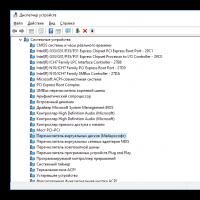 Як дізнатися сокет материнської плати через комп'ютер
Як дізнатися сокет материнської плати через комп'ютер Якщо інсталяція Windows на цей диск неможлива
Якщо інсталяція Windows на цей диск неможлива Термістор – характеристика та принцип дії
Термістор – характеристика та принцип дії